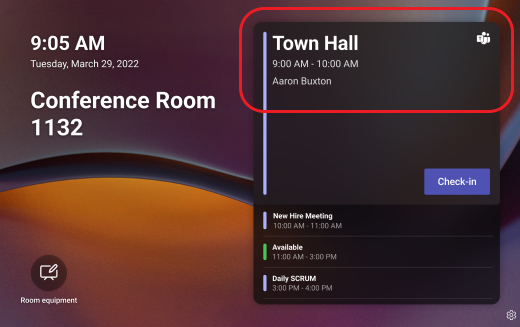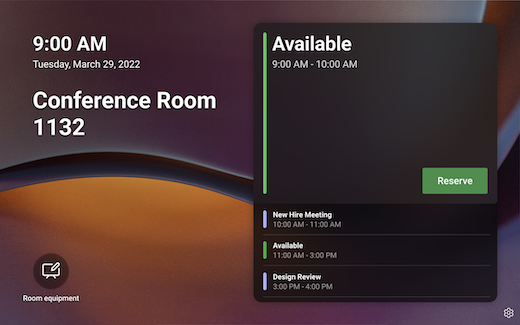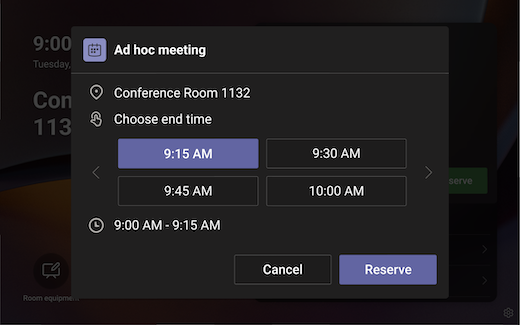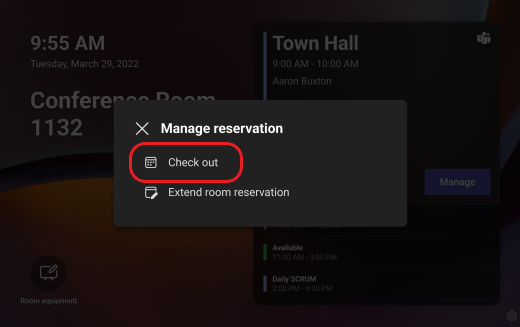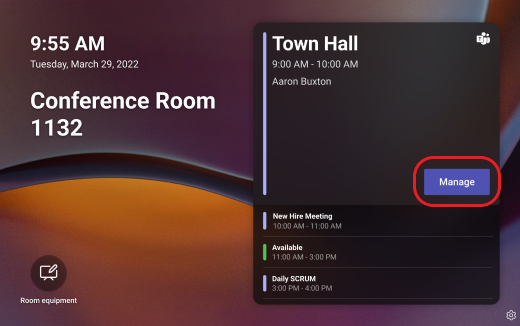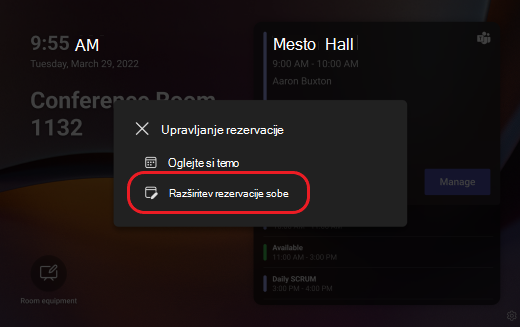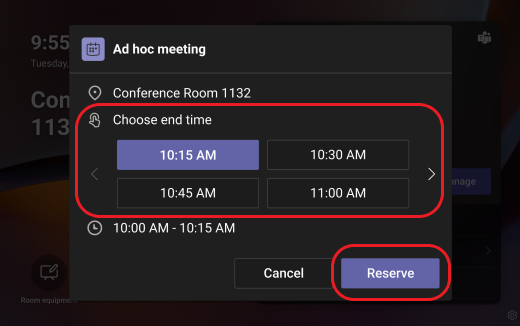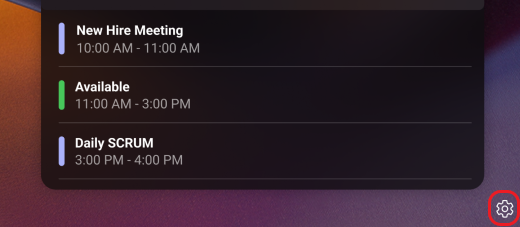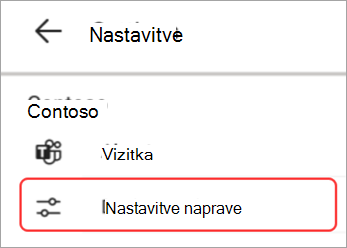Uvod v podokna v aplikaciji Microsoft Teams
Plošče microsoft Teams so barvite naprave z zaslonom na dotik, ki jih vidite nameščene zunaj sob za srečanja. Od daleč zagotavljajo podatke o razpoložljivosti sobe, od blizu pa boste našli podrobnosti o trenutnem srečanju in seznam prihajajočih srečanj.
S ploščami teams lahko:
-
Ogled podrobnosti srečanja in prihajajoče rezervacije
-
Rezervacija sobe za srečanje, ki je na voljo
-
Sprostite prostor, ki ga bodo lahko uporabljali drugi
-
Podaljšajte rezervacijo sobe
Iskanje srečanja
Če ste na poti do načrtovanega srečanja, stenska plošča za aplikacijo Teams vas obvesti, ali ste na pravem mestu. Ime, čas in organizator trenutnega srečanja so prikazani na desni strani zaslona.
Če ste na začetku, preprosto preverite seznam, po katerem se lahko premikate, in si oglejte prihodnja srečanja.
Poiščite brezplačno sobo
Če iščete mesto za začasno srečanje, vam bo podokno povedalo, ali je soba zdaj na voljo. Zelena vrstica pomeni, da je soba brezplačna.
Če želite za srečanje odpreti razpoložljivo sobo, tapnite Rezerviraj, izberite končni čas in tapnite Rezerviraj.
Ko rezervirate sobo, se samodejno ustvari srečanje v aplikaciji Teams.
Opomba: Če je soba v aplikaciji Microsoft Teams, se lahko srečanju pridružite tako, da uporabite sobo Teams ali naprave Surface Hub v sobi.
Sprostite sobo
Če se srečanje konča zgodaj in želite sprostiti sobo, ki jo bodo lahko uporabljali drugi, tapnite Upravljaj > Rezerviraj > Rezerviraj.
Podaljšajte rezervacijo sobe
Če morate uporabljati sobo dlje, kot ste pričakovali, in je na voljo po prvotnem končnem času srečanja, lahko podaljšate rezervacijo. Razširitev rezervacije sobe:
-
Tapnite Upravljaj.
-
Tapnite Razširi rezervacijo sobe.
-
Izberite nov čas in tapnite Rezerviraj.
Pripomočki za osebe s posebnimi potrebami in druge možnosti
Če želite prijaviti težavo z napravo, tapnite Nastavitve
Če želite nastaviti možnosti pripomočkov za osebe s posebnimi potrebami ali znova zagnati ploščo , tapnite Nastavitve